agregar o quitar una barra de herramientas, el fondo de pantalla , la configuracion de la pantalla
•
0 recomendaciones•271 vistas
acontinuasion les daremos aconoser los pasos para estableser fondos de pantalla tambien como configuarar la pantalla y como agregar o quitar una barra de heraminetas
Denunciar
Compartir
Denunciar
Compartir
Descargar para leer sin conexión
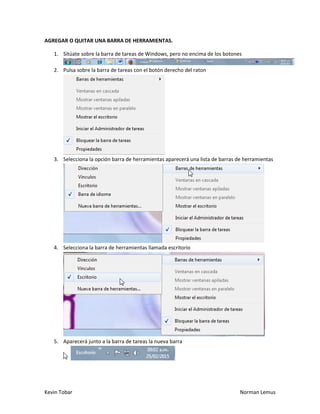
Recomendados
Recomendados
Más contenido relacionado
La actualidad más candente
La actualidad más candente (18)
Tutorial para del funcionamiento de los botones del mouse

Tutorial para del funcionamiento de los botones del mouse
Configurar el equipo de computo y sus dispositivos 

Configurar el equipo de computo y sus dispositivos
Práctica 4 "Modificar una instancia de un símbolo"

Práctica 4 "Modificar una instancia de un símbolo"
Similar a agregar o quitar una barra de herramientas, el fondo de pantalla , la configuracion de la pantalla
Similar a agregar o quitar una barra de herramientas, el fondo de pantalla , la configuracion de la pantalla (20)
Unidad didáctica 3: Configurando mi espacio de trabajo.

Unidad didáctica 3: Configurando mi espacio de trabajo.
Barra de herramientas, fondo de pantalla, configuracion de pantalla

Barra de herramientas, fondo de pantalla, configuracion de pantalla
Último
Último (7)
Día Mundial de la Seguridad y Salud en el Trabajo 2024

Día Mundial de la Seguridad y Salud en el Trabajo 2024
Modelos comunicacionales. Antonella Castrataro.pdf

Modelos comunicacionales. Antonella Castrataro.pdf
EVOLUCION DE LA ENFERMERIA QUIRURGICA Y ETICA 1.pptx

EVOLUCION DE LA ENFERMERIA QUIRURGICA Y ETICA 1.pptx
agregar o quitar una barra de herramientas, el fondo de pantalla , la configuracion de la pantalla
- 1. Kevin Tobar Norman Lemus AGREGAR O QUITAR UNA BARRA DE HERRAMIENTAS. 1. Sitúate sobre la barra de tareas de Windows, pero no encima de los botones 2. Pulsa sobre la barra de tareas con el botón derecho del raton 3. Selecciona la opción barra de herramientas aparecerá una lista de barras de herramientas 4. Selecciona la barra de herramientas llamada escritorio 5. Aparecerá junto a la barra de tareas la nueva barra
- 2. Kevin Tobar Norman Lemus 6. Con esta barra podemos acceder a las mismas cosas que accedemos del escritorio ya hemos agregado una barra de herramientas 7. Para quitar una barra el funcionamiento es lo mismo B) EL FONDO DE PANTALLA 1 clic derecho sobre la imagen 2 clic sobre establecer como fondo de pantalla
- 3. Kevin Tobar Norman Lemus CONFIGURACION DE LA PANATALLA 1 pulsa con el botón derecho del ratón sobre el fondo del escritorio 2 del menú contextual que se despliega selecciona la opción resolución de pantalla
- 4. Kevin Tobar Norman Lemus 4 selecciona otra calidad de color y la resolución de la pantalla ponla a 800x600pixeles si esta es la que tienes elige otra
- 5. Kevin Tobar Norman Lemus 5 pulsa aceptar
- 6. Kevin Tobar Norman Lemus 6 observa el resultado
- 7. Kevin Tobar Norman Lemus 7 repite los pasos 1 y 2 y vuelve a dejar la calidad de color que tenias